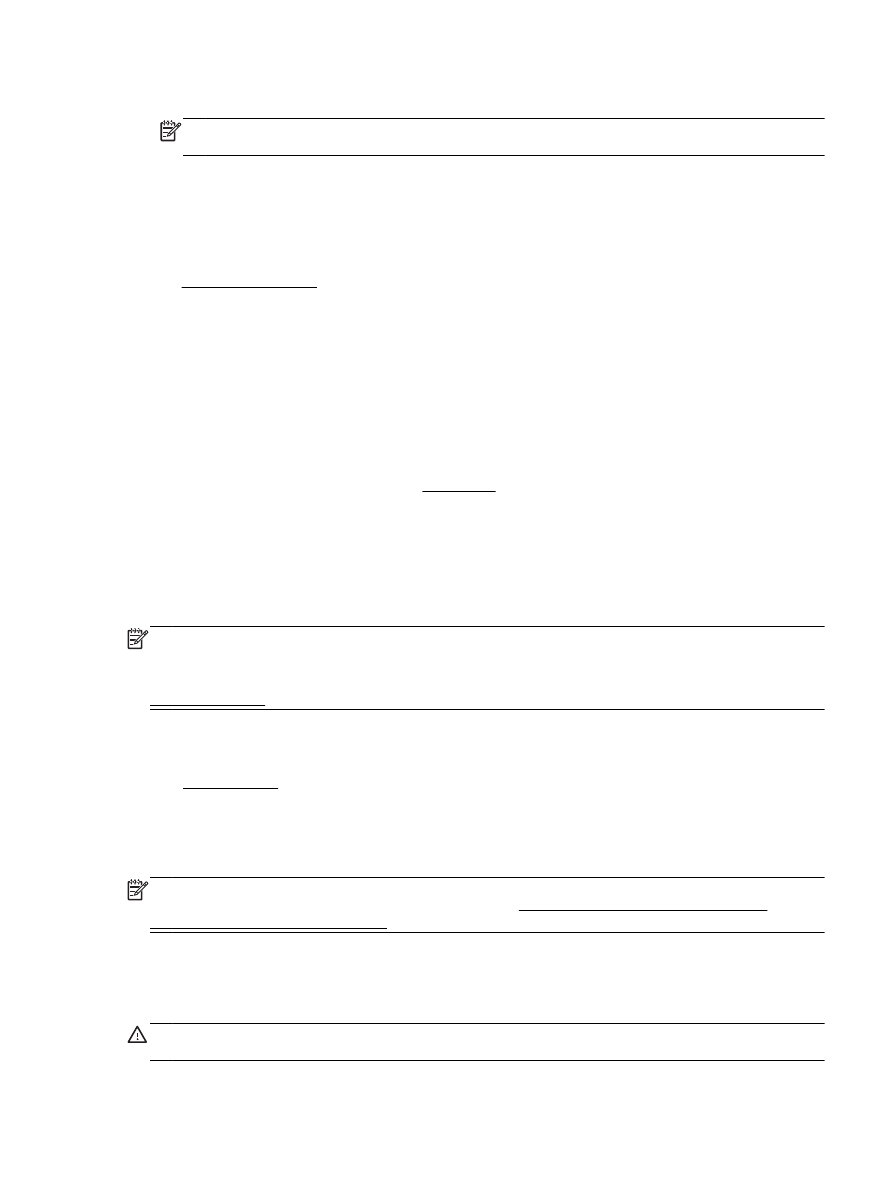
Yazıcı kafasının ve mürekkep kartuşlarının bakımını yapın
Yazdırmada sorun yaşıyorsanız, yazıcı kafasında sorun olabilir. Baskı kalitesi sorunlarını çözmek için
aşağıdaki bölümlerdeki yordamları yalnızca bildirildiğinde gerçekleştirmelisiniz. Daha fazla bilgi için,
bkz. Baskı kalitesi raporu.
Hizalama ve temizleme yordamlarını gereksiz yere yapmak mürekkep harcanmasına neden olup
kartuşların ömrünü azaltabilir.
●
Yazdırılan çıktınızda çizikler veya hatalı ya da eksik renkler varsa, yazıcı kafasını temizleyin.
Temizlemenin üç aşaması vardır. Her aşama yaklaşık iki dakika sürer ve gittikçe artan miktarda
mürekkeple bir sayfa kullanılır. Her aşamada yazdırılan sayfanın kalitesini gözden geçirin.
Yalnızca baskı kalitesi düşükse temizlemenin sonraki aşamasına geçin.
Tüm temizlik aşamalarının ardından baskı kalitesi hala düşük görünüyorsa, yazıcıyı hizalamayı
deneyin. Baskı kalitesi sorunları, temizleme ve hizalama sonrasında da sürerse, HP desteğine
başvurun. Daha fazla bilgi için, bkz. HP desteği.
●
Yazıcı durumu sayfasındaki renkli çubuklarda kesik veya beyaz çizgiler göründüğünde veya
çıktılarda baskı kalitesi sorunları yaşadığınızda yazıcıyı hizalayın.
Yazıcı, ilk kurulum sırasında yazıcı kafasını otomatik olarak hizalar.
●
Yazdırılan çıktınızda arkaya mürekkep bulaşıyorsa mürekkep bulaşmalarını temizleyin.
Yazıcının bazı yerlerinde mürekkep birikmiş ve giderilmesi gerekiyor olabilir.
NOT: Temizlik için mürekkep kullanıldığından, gerekmedikçe yazıcı kafasını temizlemeyin.
Temizleme işlemi birkaç dakika sürer. Bu işlem sırasında biraz gürültü olabilir.
Yazıcının düzgün kapatılmaması baskı kalitesi sorunlarına neden olabilir. Daha fazla bilgi için, bkz.
Yazıcıyı kapatma.
Yazıcı kafalarını temizlemek veya hizalamak ya da mürekkep bulaşmalarını temizlemek için
1.
Giriş tepsisine letter veya A4 kullanılmamış düz beyaz kağıt yükleyin. Daha fazla bilgi için, bkz.
Kağıt yükleme.
2.
Yazıcı kontrol paneli ekranında Kurulum öğesine dokunun.
3.
Yazıcı Bakımı öğesine dokunun, istenilen seçeneği belirleyin, sonra da ekrandaki yönergeleri
izleyin.
NOT: HP yazıcı yazılımından veya karıştırılmış web sunucusundan da (EWS) aynı işlemi
yapabilirsiniz. Yazılıma veya EWS'ye erişmek için, bkz. HP yazıcı yazılımını açma (Windows) veya
Katıştırılmış web sunucusunu açma.